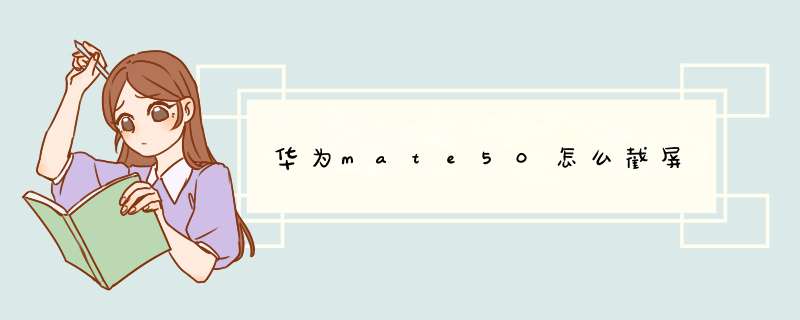
如下:
工具/原料:华为mate50、HarmonyOS300、设置10。
方法:
1、点击打开手机“设置”,在设置页面点击“辅助功能”。
2、在打开页面点击“快捷启动及手势”。
3、选择点击“截屏”选项。
4、设置开启“指关节截屏”。
华为mate30pro有通过手机手机边上的按键截屏,指关节双击屏幕,画出对应形状来进行截屏和打开拉状态栏,点击“截屏”这四种截屏方法。
1、通过手机手机边上的按键截屏,这个截屏方法是手机开关键+音量减键同时摁下去,同时松开就可以了。
2、手指快捷截屏,这个截屏方法是需要自己去设置的,使用方法是手指快速双击屏幕,手机声音会出现拍照的声音,之后就截屏成功了。
3、也可以通过指关节画出对应形状来进行截屏。
4、页面快捷开关,使用方法是往下拉,拉状态栏,里面有一个截屏小图标。点击即可截图。
这样就解决了华为mate30pro的截屏问题。
注意事项:
1、如果不能截屏可以在设置的辅助工具里面找到手势控制,在手势控制里找到智能截屏,打开此功能功能就可以解决不能截屏的功能。
2、截屏后会提示是否需要长截屏,可以根据需要选择长截屏。
华为Mate9怎么截图华为Mate9截屏方法大全,下面2345软件大全小编给大家介绍下。
不可否认的是,华为Mate9依旧是一款安卓高端旗舰机,那么对于截图方法自然离不开安卓的共性。就是利用组合按键实现截图。这里小编提前介绍一下华为Mate9共拥有三种截屏方法。分别是按键组合、下拉快捷开关以及指关节截屏功能。接下来一一介绍每一种截屏方法。
方法一:组合按键
与绝大多数安卓手机一样,华为Mate9可以同时按住电源键+音量下键即可快速实现截屏,操作过程非常简单,打开华为Mate9需要截屏的界面,随后同时按住电源键和音量-键即可实现屏幕截图。
Ps:电源键和音量键均设计在机身右侧。
方法二:快捷开关
华为Mate9运行的是EMUI 50用户界面,该系统在很多方面依旧继承了上一个版本的特性。打开华为Mate9需要截屏的界面,然后用手指屏幕向下滑动调出通知栏下拉屏幕,点击下方的截屏快捷开关即可快速截图,如下图所示。
值得一提的是,这种截屏方式主要针对的当前所在的界面进行截图,当看到屏幕闪烁或听到咔嚓的一声即可截图成功。
方法三、指关节功能
对于指关节功能,用过华为旗舰机或荣耀旗舰机的朋友可能对这一功能非常清楚。全新推出的华为Mate9依旧沿用了这一指关节功能。我们知道指关节内置的手势功能也是比较丰富的,如关节截图、指关节录屏和指关节字母手势等等。
指关节截屏:这一手势很好期待了软截屏方式,在任意界面只需要用指关节双击屏幕即可,整个过程很灵敏也很流畅。
单指关节长截屏:
在截屏界面通过滑动可以实现长网页、长微博、长图等内容截取,形成一张完整的截图。
双指关节敲击录屏:
双指关节敲击屏幕,即可开始录制屏幕操作过程,同时可选择是否同步录入环境音,可以用于手机教程分享。
具体的操作方法是,首先依次进入系统设置-智能辅助-手势控制-智能截屏。使用指关节敲击屏幕两次,便可对当前屏幕截屏操作。
花式截屏试过吗
——————————————————————
除了常规截屏,想不想来点趣味的花式截屏呢利用指关节在屏幕上绘制封闭图案,就能定制你想要的花式截屏图案啦~
关于华为Mate9截屏方法小编就为大家分享到这里,此外我们还可以借助第三方软件来截屏,不过小编认为没有必要,以上的操作方法足以满足日常截图操作了。
以下是华为Mate7截屏具体操作步骤:
1、通过手机按键截屏:同时按住音量下键和电源键约2秒,系统会自动截图并且保存。手机上的任何界面都能够截取的,包括锁屏界面的,右下方有一个滚动截屏,按一下。
2、可以通过快捷开关截屏:在非锁屏界面下,然后下拉通知栏,点击“开关 > 截屏” ,系统会自动截图并且保存的。
3、指关节截图:打开设置>智能辅助>手势控制>智能截屏。在手机任意界面,使用指关节(可以使用任意手指,比如拇指,食指等)略微用力触碰屏幕,然后不离开屏幕直接在屏幕上画出一个闭合的图形。指关节识别成功后,手机会在屏幕上产生蓝色轨迹,并跟随您的指关节移动。截屏效果如下:
截屏方式如下:
1使用隔空手势截屏:
进入设置 > 辅助功能 > 快捷启动及手势 > 隔空手势,确保隔空截屏开关已开启。
将手掌朝向屏幕,放在在距离屏幕半臂的位置稍作停顿,待屏幕上方出现手势后,握拳截屏。
2指关节截屏:
进入设置 > 辅助功能 > 快捷启动及手势 > 截屏,确保指关节截屏开关已开启。
用单指指关节稍微用力并连续快速双击屏幕,截取完整屏幕。
3使用组合键截屏:
同时按下电源键和音量下键截取完整屏幕。
4使用快捷开关截屏:
从屏幕顶部状态栏下滑出通知面板,继续向下滑出整个菜单,点击剪刀截取完整屏幕。
5分享、编辑截屏或继续滚动截长图:
截屏完成后, 左下角会出现缩略图。您可以:
向下滑动缩略图,可以继续滚动截长屏。
向上滑动缩略图,选择一种分享方式,快速将截图分享给好友。
点击缩略图,可以编辑、删除截屏。截屏默认保存在图库中。
6使用指关节手势滚动截长图:
单指指关节敲击屏幕并保持指关节不离开屏幕,稍微用力画“S”,屏幕将自动向下滚动截屏。
滚动过程中,点击滚动区域可停止截屏。
华为Mate50截屏的方法是:
1、华为Mate50截图操作方法有很多个,包括同时按下音量-键和电源键快速截屏。
2、从手机的右上角顶部按住下滑打开控制栏,点击截屏图标即可快速截屏。
3、设置—辅助功能—快捷启动及手势—截屏—开启指关节截屏,在手机屏幕上使用手指关节处双击屏幕即可截屏。
4、设置—辅助功能—快捷启动及手势—截屏—开启三指下滑截屏,在需要截屏的页面三指下滑即可快速截屏。
其它快捷手势
1、息屏快拍:在手机熄屏状态下,连按两下音量下键,直达拍照界面,帮助大家抓住的美好瞬间。相册-设置-熄屏快拍-勾选选项。
2、单手模式:按住屏幕下端,从左往右划一下,这样屏幕就往右缩小啦。想退出该模式的话,点击小屏以外区域即可。设置-辅助功能-单手模式-勾选选项。
3、一键静音:在外面开车的时候,或者不方便接电话时,我们只需拿起手机倒扣在平面上,就可以触发静音模式。设置-辅助功能-快捷启动及手势-静音/减弱音量-勾选翻转手机静音。
华为mate9有三种截图方法:
方法一:
快捷开关
安卓机基本都有快捷开关截屏键,打开需要截屏的界面,然后用手指屏幕向下滑动调出通知栏下拉屏幕,点击下方的截屏快捷开关即可快速截图,如下图所示:
方法二:组合键截屏
如同安卓手机一样,可以同时按住“电源键”“音量下键”就可以完成截屏了,如下图所示:
第三种方法:指关节截图
打开手机,进入“设置”>>“智能辅助”>>“手势控制”>>“指关节手势”开启即可,之后就可以用指关节截图了。
两次敲击屏幕即可截取当前屏幕。
欢迎分享,转载请注明来源:品搜搜测评网

 微信扫一扫
微信扫一扫
 支付宝扫一扫
支付宝扫一扫
